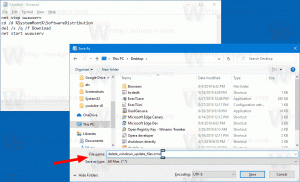Prečaci na tipkovnici za povećalo za Windows 10 (prečaci)

Popis tipkovničkih prečaca (prečaca) povećala u sustavu Windows 10
Povećalo je alat za pristupačnost u paketu sa sustavom Windows 10. Kada je omogućeno, povećalo povećava dio ili cijeli zaslon kako biste bolje vidjeli riječi i slike. Podržava skup tipkovničkih prečaca (prečaca) koje možete koristiti za upravljanje na koristan način.
Svaka moderna verzija sustava Windows dolazi s opcijama pristupačnosti. Uključeni su tako da osobama s oštećenim vidom, sluhom, govorom ili drugim poteškoćama lakše rade sa sustavom Windows. Značajke pristupačnosti poboljšavaju se sa svakim izdanjem.
Povećalo je jedan od klasičnih alata za pristupačnost koji vam omogućuje da privremeno povećate dio zaslona u sustavu Windows 10. Ranije poznat kao Microsoft Magnifier, stvara traku na vrhu zaslona koja uvelike povećava mjesto na kojem se nalazi pokazivač miša.
Tipkovnički prečaci povećala
- Uključite povećalo: Pobijediti + Plus
- Isključite povećalo: Pobijediti + Esc
- Otvorite postavke povećala: Pobijediti + Ctrl + M
- Povećaj: Pobijediti + Plus
- Smanjenje: Pobijediti + Minus
- Zumiranje mišem: Pobijediti + Ctrl + Kotačić za pomicanje miša
- Pomicanje lijevo: Ctrl + Alt + Lijevo
- Pomicanje udesno: Ctrl + Alt + Pravo
- Podigni se: Ctrl + Alt + gore
- Pomicanje prema dolje: Ctrl + Alt + dolje
- Invertne boje: Ctrl + Alt + ja
- Kružite kroz prikaze: Ctrl + Alt + M
- Način prikaza preko cijelog zaslona: Ctrl + Alt + F
- Način prikaza objektiva: Ctrl + Alt + L
- Način usidrenog prikaza: Ctrl + Alt + D
- Promjena veličine objektiva: Ctrl + Alt + R
- Smanjenje širine leće: Shift + Alt + Lijevo
- Povećajte širinu leće: Shift + Alt + Pravo
- Povećajte visinu posude: Shift + Alt + gore
- Smanjenje visine leće: Shift + Alt + dolje
- Pregled preko cijelog zaslona: Ctrl + Alt + Prostor
Bonus: Ako imate uređaj sa zaslonom osjetljivim na dodir, evo nekoliko trikova koje možete koristiti.
Koristite povećalo sa zaslonom osjetljivim na dodir
- Za povećanje i smanjenje, dodirnite plus (+) i minus (-) simbole u kutovima ekrana.
- Da biste se kretali po zaslonu, povucite duž granica zaslona u prikazu cijelog zaslona.
- Da biste trenutno smanjili prikaz i vidjeli gdje se nalazite na zaslonu, istovremeno dodirnite jednim prstom suprotne rubove zaslona.
- Da biste zatvorili povećalo, dodirnite Zatvoriti dugme.
Savjet: U sustavu Windows 10 imate različite načine za pokretanje i zaustavljanje povećala. Provjerite objavu Pokrenite i zaustavite povećalo u sustavu Windows 10.
To je to.